समय बचाने वाला सॉफ्टवेयर और हार्डवेयर विशेषज्ञता जो सालाना 200M उपयोगकर्ताओं की मदद करती है। अपने तकनीकी जीवन को उन्नत करने के लिए सलाह, समाचार और युक्तियों के साथ आपका मार्गदर्शन करना।
एडोब आफ्टर इफेक्ट्स (अनुशंसित)
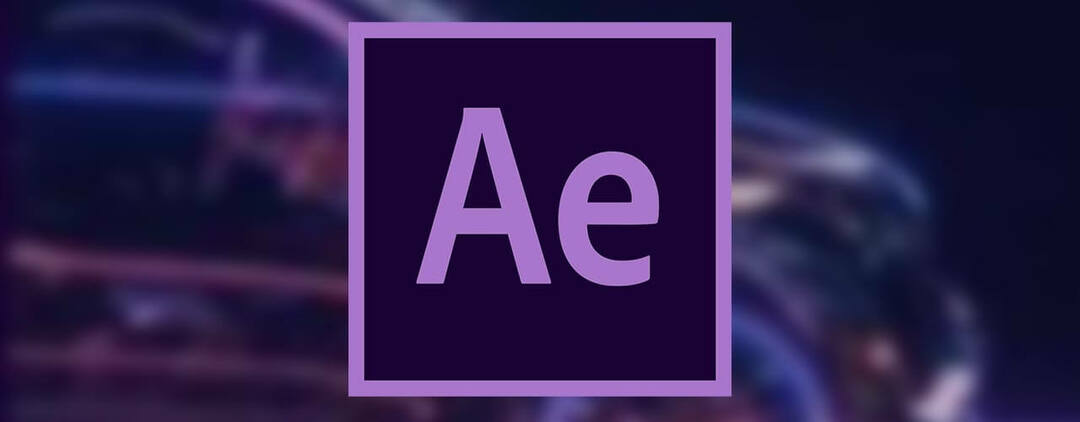
हरे रंग की स्क्रीन सभी विशेष प्रभावों के बारे में हैं, चाहे वह सिनेमैटोग्राफी के लिए हो या सिर्फ आपके विशिष्ट YouTube वीडियो के लिए, और इस दिन और उम्र में, आप बिना उल्लेख किए विशेष प्रभावों वाले वीडियो के बारे में बात नहीं कर सकते। एडोब के प्रभाव.
यह प्रोग्राम विशेष रूप से डिजिटल विजुअल इफेक्ट्स, मोशन ग्राफिक्स और कंपोजिटिंग के लिए बनाया गया था। इसकी लोकप्रियता ने इसे फिल्म निर्माण, वीडियो गेम और टेलीविजन निर्माण की पोस्ट-प्रोडक्शन प्रक्रिया में अनिवार्य बना दिया।
संक्षेप में, इसे वीडियो के फोटोशॉप के रूप में वर्णित करना एक अल्पमत होगा, लेकिन यह निश्चित रूप से एक बहुत ही प्रासंगिक सारांश के रूप में कार्य करता है।
बेशक, आपको केवल मूल कार्यक्रम के लिए समझौता नहीं करना है। Adobe After Effects प्राप्त करना अब आप कई प्लगइन्स का उपयोग करने के लिए खुले हैं जिन्हें यह संभाल सकता है।
प्लग-इन शैलियों की एक किस्म मौजूद है, जैसे बारिश, बर्फ, आग आदि के लिए यथार्थवादी प्रभावों के लिए कण प्रणाली।
वीडियो बनाने की सामान्य ग्रीन-स्क्रीन सेटिंग के साथ इन सभी का अर्थ है कि संपादन और पोस्ट-प्रोडक्शन केक का एक टुकड़ा होगा, वास्तव में इसी तरह के किसी भी पूर्व अनुभव की आवश्यकता के बिना उपकरण।
कुल मिलाकर, यदि आप छवियों को उज्जवल, रंगीन बनाकर अपने वीडियो को बिल्कुल नए तरीके से जीवंत बनाना चाहते हैं अधिक ज्वलंत, और एक अन्यथा उबाऊ प्रस्तुति को एक Sci-Fi फिल्म से चीर कर कुछ में बदलना।
मैं Adobe After Effects में हरे रंग की स्क्रीन कैसे हटाऊं?
- हरी स्क्रीन वीडियो फुटेज पर एक बार क्लिक करें।
- यह इसे Adobe After Effects में सक्रिय कर देगा।
- इफ़ेक्ट, कीइंग और कीलाइट पर क्लिक करें।
- यह Adobe After Effects के लिए एक प्लग-इन प्रभाव है जो पहले से इंस्टॉल आता है
- प्रभाव नियंत्रण टैब पर जाएं।
- आईड्रॉपर आइकन चुनें।
- यह स्क्रीन कलर ऑप्शन के बगल में है।
- अपने वीडियो के बीच में कहीं हरे रंग की स्क्रीन के एक हिस्से का चयन करें।
- View पर क्लिक करें और फिर Status चुनें।
- आप इसका उपयोग हरे रंग की स्क्रीन के उन हिस्सों को देखने के लिए कर सकते हैं जिन्हें हटाया नहीं गया था।
- ये क्षेत्र वस्तु के चारों ओर सफेद और धूसर दिखाई देंगे।
- स्क्रीन ग्रेन को तब तक बढ़ाएं जब तक कि ग्रे और सफेद रंग के बाहरी किनारे गायब न हो जाएं और आप जो कुछ भी देखते हैं वह वस्तु का आकार है।
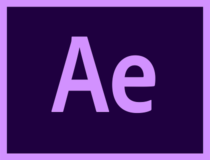
एडोब के प्रभाव
इस शानदार टूल के साथ अपनी कल्पना को घूमने दें, जो आपको मूवी टाइटल बनाने, क्लिप में सनसनीखेज प्रभाव जोड़ने या वस्तुओं को हटाने की अनुमति देता है।
एडोब प्रीमियर प्रो (सुझाया गया)

एडोब प्रीमियर प्रो जब वीडियो संपादन सॉफ्टवेयर की बात आती है तो यह उद्योग का मानक है। एडोब डिजिटल एडिटिंग सॉफ्टवेयर गेम के लिए नया नहीं है।
इसके अन्य साधनों की तरह, एडोब प्रीमियर प्रो अपने सिग्नेचर नॉनलाइनियर यूजर इंटरफेस के साथ हमारे प्रेम-घृणा संबंध के बावजूद अपने अत्याधुनिक उपकरणों, सहयोग क्षमताओं और 360 VR और 4K सामग्री के समर्थन के साथ चमकता है।
प्रीमियर प्रो का नवीनतम पुनरावृत्ति एक अधिक पॉलिश यूजर इंटरफेस के साथ आता है और इसके पहले से ही विशाल शस्त्रागार में अधिक टूल जोड़ता है।
Adobe Premiere Pro के लिए Chroma कुंजीयन कोई नई बात नहीं है और जो प्रीमियर प्रो के उपयोग से सीखने की अवस्था से गुजर सकते हैं वे डिजिटल दुनिया में चमत्कार कर सकते हैं।
मैं Adobe Premiere Pro का उपयोग करके हरी स्क्रीन को कैसे हटाऊं?
Adobe Premiere Pro के साथ Chroma Keying प्रक्रिया उतनी आसान नहीं है, जितनी Camtasia के साथ है। लेकिन, Adobe एक पेशेवर वीडियो संपादन उपकरण है और इसमें मजबूत हरे रंग की स्क्रीन फुटेज संपादन उपकरण उपलब्ध हैं।
एक बार जब आपके पास संपादन स्क्रीन (अनुक्रम) में आयात किया गया हरा स्क्रीन वीडियो हो, तो यहां जाएं वीडियो प्रभाव और चुनें कुंजीयन. हरे रंग की स्क्रीन वाले वीडियो को संपादित करने के लिए आवश्यक सभी उपकरण कुंजीयन टैब के अंतर्गत उपलब्ध हैं।
अपनी क्लिप पर अल्ट्रा की प्रभाव जोड़ने के साथ शुरू करें; आप या तो कलर की या अल्ट्रा की इफेक्ट का उपयोग कर सकते हैं। इस गाइड के लिए, हम अल्ट्रा की इफेक्ट का उपयोग कर रहे हैं। आईड्रॉपर टूल का उपयोग करें और वीडियो में हरे क्षेत्र का चयन करें।
सबसे अच्छा प्रभाव सेट करने के लिए सेटिंग्स विकल्प का उपयोग करके चयन को फाइन-ट्यून करें और शोर को कम करने के लिए मैटर जनरेशन के तहत संख्याओं को भी समायोजित करें।
यहां कई सेटिंग्स हैं, वांछित परिणाम प्राप्त होने तक विकल्पों और संख्याओं के साथ खेलें।
वीडियो से हरे रंग की स्क्रीन को हटाने के बाद, आप एक साफ और पेशेवर दिखने वाला वीडियो बनाने के लिए वीडियो की पृष्ठभूमि में कोई भी वस्तु (छवि) जोड़ सकते हैं।
एकमात्र कड़वा हिस्सा प्रीमियर प्रो की कीमत है जो सभी के लिए सस्ती नहीं हो सकती है। लेकिन, यदि आप एक बजट वाले पेशेवर हैं, तो एडोब प्रीमियर प्रो में प्रो वास्तव में अपने नाम पर है।
एडोब प्रीमियर प्रो
सबसे अच्छे वीडियो संपादन सॉफ्टवेयर में से एक के रूप में, यह टूल आपकी सभी परियोजनाओं को एक पेशेवर स्तर पर लाएगा।
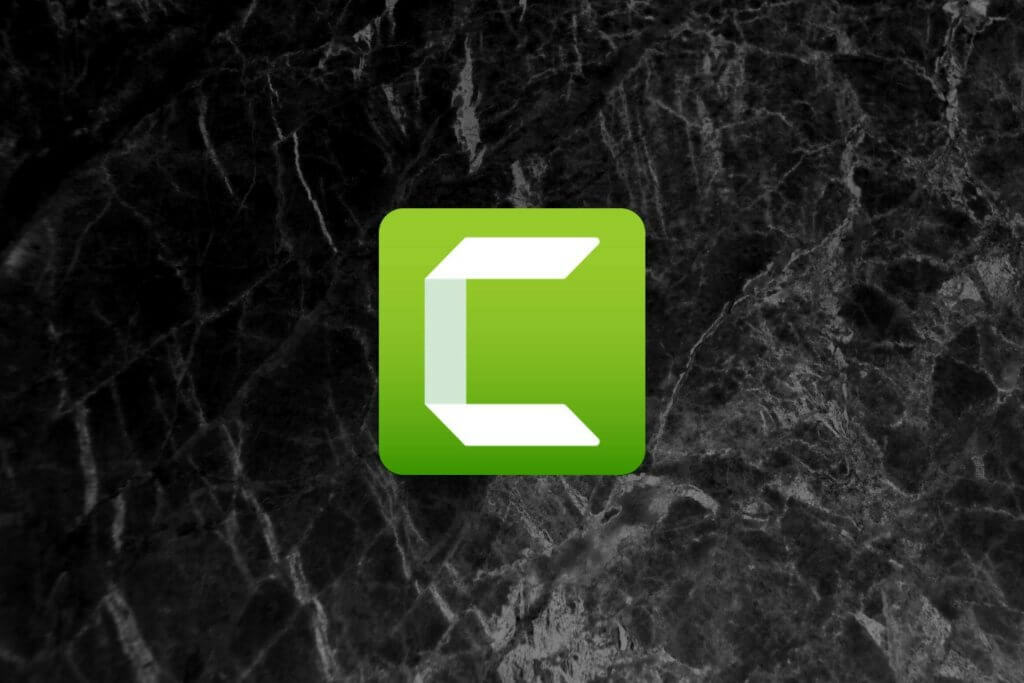
Camtasia जब से मैंने शुरू किया है तब से मेरा गो-टू वीडियो एडिटर रहा है यूट्यूब वीडियो बनाना. मैं शायद नहीं रहा महान वीडियो संपादक जैसा कि मेरे पोस्ट-प्रोडक्शन वीडियो अपने लिए बोलते हैं, लेकिन कैमटासिया निस्संदेह किसी भी शुरुआती सामग्री निर्माता के लिए सबसे अच्छे वीडियो संपादकों में से एक है।
यहां तक कि उन पेशेवरों के लिए भी, जो Adobe Premier Suite के परिष्कार को थोड़ा अधिक पाते हैं, Camtasia के पास अपने शस्त्रागार में पर्याप्त उपकरण हैं जो आपको एक स्वच्छ, पेशेवर दिखने वाला वीडियो बनाने में मदद करते हैं समय नहीं है। सीखने की अवस्था ड्रैग, ड्रॉप, एडिट और रेंडर के रूप में सरल है।
Camtasia में हरे रंग की स्क्रीन बिट के बारे में बात करते हुए, टूल सॉफ़्टवेयर में "रंग प्रभाव हटाएं" प्रदान करता है। उपयोगकर्ता एक साधारण प्रक्रिया का पालन करके किसी वीडियो से किसी भी रंग को हटा सकते हैं।
मैं Camtasia का उपयोग करके हरे रंग की स्क्रीन को कैसे हटाऊं?
रंग प्रभाव निकालें का कार्य सरल है। उपयोगकर्ता को टाइमलाइन पर किसी भी वीडियो पर एक रंग निकालें प्रभाव को खींचने की आवश्यकता है। गुण पैनल से, प्रभावों का चयन करें और एक रंग चुनें जिसे आप हरे रंग की स्क्रीन से बदलना चाहते हैं।
चयन किए जाने के बाद, वीडियो को यथासंभव वास्तविक बनाने के लिए सहनशीलता, कोमलता और डीफ़्रिंग जैसे गुणों को फ़ाइन-ट्यून करना सुनिश्चित करें।
एक बार हो जाने के बाद, एक नई पृष्ठभूमि जोड़ने के साथ आगे बढ़ें जो संपादित क्लिप के नीचे पृष्ठभूमि जोड़कर हरे रंग की स्क्रीन को बदल देगा।
Camtasia विशेष रूप से नए सामग्री निर्माताओं के लिए एक उत्कृष्ट उपकरण है जो बनाना चाहते हैं ई-लर्निंग पाठ्यक्रम और उनके दर्शकों के लिए कैसे-कैसे वीडियो हैं क्योंकि यह स्क्रीन रिकॉर्डिंग और वेब कैप्चरिंग सुविधाएँ भी प्रदान करता है।
यह एडोब प्रीमियर प्रो जैसे अन्य परिष्कृत उपकरणों की तुलना में कम खर्चीला भी है, और कैसे-कैसे वीडियो का विशाल संग्रह इसे एक के लिए भी एक उपकरण बनाता है नौसिखिया।
Camtasia
जटिल आदेशों के साथ अनगिनत घंटे खर्च किए बिना, इस उपयोग में आसान टूल के साथ एक पेशेवर की तरह वीडियो बनाएं।

वेगास प्रो (पहले सोनी वेगास प्रो के रूप में जाना जाता था) अब मैगिक्स के स्वामित्व वाला एक पेशेवर वीडियो संपादक है जिसमें पेशेवरों के लिए संपादन सुविधाओं के टन हैं। वेगास प्रो के नवीनतम पुनरावृत्ति ने टूल को एडोब प्रीमियर प्रो और अन्य प्रीमियम वीडियो संपादन सॉफ़्टवेयर के साथ प्रतिस्पर्धा में वापस ला दिया है।
वेगास प्रो अब उत्कृष्ट आयात और निर्यात प्रारूप समर्थन के साथ एक बेहतर यूजर इंटरफेस प्रदान करता है।
यह मोशन ट्रैकिंग, वीडियो स्टेबिलाइजेशन, एचडीआर और. के सपोर्ट के साथ भी आता है 360 डिग्री वीडियो. इसके अलावा, वेगास प्रो अब मल्टीमीडिया फाइलों में मास्क लगाने के लिए बेज़ियर मास्किंग ओएफएक्स प्लग-इन और बोरिस एफएक्स कॉन्टिनम लाइट्स यूनिट का समर्थन करता है।
किसी भी अन्य पेशेवर-ग्रेड वीडियो संपादकों की तरह, वेगास प्रो का उपयोग वीडियो से हरे रंग को हटाने के लिए किया जा सकता है। टूल में क्रोमा कुंजीयन प्रक्रिया शुरुआती लोगों के लिए सीधी है।
पेशेवरों के लिए, वेगास प्रो में हॉलीवुड ग्रेड परिणाम प्राप्त करने के लिए हरे रंग के स्क्रीन वीडियो को ठीक करने का विकल्प है।
वेगास प्रो के बारे में हमारी एकमात्र शिकायत इसके प्रदर्शन के साथ है जिसे अपडेट के साथ सुधारा जा सकता है और मीडिया लाइब्रेरी भी जो प्रीमियर प्रो की तरह मजबूत नहीं दिखती है।
मैं वेगास प्रो का उपयोग करके हरी स्क्रीन को कैसे हटा सकता हूं?
वेगास प्रो लॉन्च करें। हरी स्क्रीन क्लिप आयात करें और इसे टाइमलाइन में वीडियो ट्रैक पर छोड़ दें। साथ ही, उस पृष्ठभूमि-क्लिप या छवि को आयात करें जिसे आप हरे रंग की स्क्रीन से बदलना चाहते हैं और उसे ट्रैक 2 पर खींचें।
वीडियो एफएक्स ड्रॉप-डाउन मेनू पर क्लिक करें, क्रोमा कीर का चयन करें और इसे वीडियो ट्रैक में हरे स्क्रीन वीडियो पर खींचें और छोड़ें। कलर सेक्शन के तहत आईड्रॉपर का इस्तेमाल करें और हरे रंग का चयन करें।
पूर्वावलोकन विंडो पर, वीडियो से हरी स्क्रीन को हटाने के लिए हरे रंग की स्क्रीन पर क्लिक करें और पृष्ठभूमि छवि दिखाई देगी।
दा विंची संकल्प १५

ब्लैकमैजिक डिजाइन Davinci Resolve 15 के लॉन्च के साथ असली जादू किया है। हमेशा लोकप्रिय Davinci का अद्यतन संस्करण वीडियो का समाधान करता है और ऑडियो संपादक ऐप्पल के फ़ाइनलकट प्रो और एडोब प्रीमियर प्रो जैसे प्रीमियम वीडियो एडिटिंग टूल के साथ कमोबेश इसकी शानदार सूची और 0 डॉलर की अपराजेय कीमत है।
DaVinci Resolve 15 का सबसे बड़ा जोड़ हॉलीवुड स्टूडियो द्वारा उपयोग किए जाने वाले फ़्यूज़न ऐप का एकीकरण है। जब मीडिया फ़ाइलों को आयात करने की बात आती है तो सॉफ्टवेयर सीखना आसान होता है और एडोब प्रीमियर प्रो की तुलना में बेहतर अनुकूलित दिखता है। निर्यात प्रक्रिया में, प्रीमियर प्रो अभी भी अग्रणी है, हालांकि।
DaVinci Resolve 15 में प्रभावशाली क्रोमा प्रमुख विशेषताएं भी हैं जो आपको किसी भी हरे स्क्रीन वीडियो को सटीकता के साथ संपादित करने देती हैं। आप क्रोमा कुंजीयन के लिए आफ्टर इफेक्ट्स से DaVinci Resolve में भी विजुअल इफेक्ट्स इंपोर्ट कर सकते हैं।
मैं DaVinci Resolve का उपयोग करके हरे रंग की स्क्रीन को कैसे हटाऊं?
DaVinci संकल्प लॉन्च करें। पृष्ठभूमि-क्लिप या छवि आयात करें और इसे ट्रैक 1 पर रखें। साथ ही, ग्रीन स्क्रीन वीडियो आयात करें और इसे ट्रैक 2 पर रखें।
कलर टैब पर जाएं और आईड्रॉपर चुनें। वीडियो में हरे रंग की पृष्ठभूमि का चयन करें। यह देखने के लिए कि क्या पृष्ठभूमि सही ढंग से चुनी गई है, हाइलाइट विज़ुअलाइज़र का उपयोग करें।
आप क्वालिफ़ायर टैब से कुंजीयन को और बेहतर बना सकते हैं। इसके अलावा, का उपयोग धुंधला त्रिज्या प्रभाव विषय और पृष्ठभूमि के बीच सटीक संक्रमण करने के लिए किनारों को चिकना कर देगा।
DaVinci Resolve 15 विंडोज के लिए उपलब्ध सबसे अच्छा मुफ्त वीडियो संपादक है। यदि आप एक हरे रंग की स्क्रीन हटाने की सुविधा के साथ गंभीर वीडियो संपादन सॉफ्टवेयर की तलाश कर रहे हैं, तो DaVinci Resolve उस समय के लायक है जब आप इसे सीखने में खर्च करेंगे।
⇒ दा विंची समाधान प्राप्त करें १५
हिटफिल्म एक्सप्रेस

हिटफिल्म एक्सप्रेस विंडोज 10 के लिए सर्वश्रेष्ठ फ्री ग्रीन स्क्रीन सॉफ्टवेयर में से एक है। यह मुफ्त उपयोगिता सुविधाओं से भरी हुई है और कुछ ट्रेड-ऑफ के साथ, हिटफिल्म एक्सप्रेस को सबसे अच्छा मुफ्त एडोब प्रीमियर प्रो विकल्प कहा जाता है।
यह एक प्रो संस्करण में भी आता है, लेकिन हम इस चर्चा को लोकप्रिय वीडियो संपादक के मुफ्त संस्करण में रखेंगे।
हिटफिल्म एक्सप्रेस उपकरणों के अच्छे चयन के साथ एक साफ यूजर इंटरफेस प्रदान करता है। टूल में प्लेबैक विकल्प उपयोगकर्ता को तेज़ संपादन में मदद कर सकता है। जब निर्यात चल रहा हो तो कोई भी वीडियो संपादित कर सकता है।
इसके अलावा, नवीनतम संस्करण प्रो संस्करण से नई सुविधाएँ जोड़ते हैं जिनमें एनीमेशन कीफ़्रेमिंग, मोशन ब्लर, बेहतर लेआउट पैनल, मास्किंग विकल्प और अतिरिक्त कार्यस्थान आदि शामिल हैं।
सोच रहे लोगों के लिए, हिटफिल्म एक्सप्रेस वीडियो और छवियों से हरी स्क्रीन और नीली स्क्रीन को हटाने के लिए क्रोमा कीइंग कार्यक्षमता प्रदान करता है।
Adobe Premiere Pro की तरह ही, कीइंग इफेक्ट्स को विजुअल इफेक्ट टैब के तहत रखा गया है। कई विकल्प हैं, लेकिन हरे रंग की स्क्रीन को हटाने के लिए हमें रंग अंतर कुंजी की आवश्यकता है।
टिप: हिटफिल्म एक्सप्रेस में वीडियो ट्यूटोरियल गाइड हैं जो क्रोमा कीइंग के उपयोग सहित टूल की सभी विशेषताओं को समझाते हैं। आप इसे वीडियो ट्यूटोरियल टैब में पा सकते हैं।
मैं HitFilm Express का उपयोग करके हरे रंग की स्क्रीन को कैसे हटाऊं?
हरी स्क्रीन को हटाने के लिए, हरी स्क्रीन वीडियो क्लिप आयात करें। वीडियो पर राइट-क्लिक करें और एक नया कंपोजिट शॉट बनाएं।
इफेक्ट्स लाइब्रेरी के सर्च बॉक्स में ग्रीन स्क्रीन / ब्लू स्क्रीन सर्च करें। या सीधे जाएं दृश्य प्रभाव चुनते हैं कुंजीयन और चुनें रंग अलग कुंजी।
परिणाम से रंग कुंजी अंतर प्रभाव खोजें और प्रभाव को अपने वीडियो क्लिप पर खींचें। इसके बाद, आपको हरे रंग की स्क्रीन के प्रमुख भाग को हटाने के लिए गामा स्लाइडर को समायोजित करने की आवश्यकता है।
एक बार जब यह काला हो जाए, तो गंदगी को साफ करने के लिए वीडियो पर स्पिल रिमूवल और मैटर क्लीनर प्रभाव डालें, मेरा मतलब हरा है।
हरे रंग की स्क्रीन की जगह संपादित क्लिप की पृष्ठभूमि में एक नई वीडियो क्लिप या छवि जोड़कर वीडियो समाप्त करें।
⇒ हिटफिल्म एक्सप्रेस प्राप्त करें
लाइटवर्क्स

लाइटवर्क्स विंडोज़ के लिए उपलब्ध सबसे अधिक निःशुल्क वीडियो संपादकों में से एक है। सॉफ्टवेयर मुफ्त और सशुल्क संस्करणों में आता है। जबकि मुफ्त संस्करण में भुगतान किए गए संस्करण की लगभग सभी विशेषताएं हैं, निर्यात प्रक्रिया वह है जो उत्कृष्ट आयात समर्थन होने के बावजूद इसे एक कठिन विकल्प बनाती है।
लाइटवर्क्स अच्छी संख्या में. प्रदान करता है दृश्य प्रभाव किसी भी छवि या वीडियो को उसकी पूर्णता के लिए ठीक करने के लिए उपकरण। हालाँकि, इन प्रभावों का उपयोग करने के लिए केवल ड्रैग एंड ड्रॉप कार्य से अधिक की आवश्यकता होती है।
मुफ्त संस्करण का उपयोग करके कोई भी 720 एचडी (अधिकतम) में और केवल एमपीईजी 4/एच .264 प्रारूप में वीडियो निर्यात कर सकता है। लेकिन, YouTube निर्माताओं के लिए, वीडियो सीधे स्ट्रीमिंग प्लेटफॉर्म पर अपलोड किए जा सकते हैं, जिसमें Vimeo भी शामिल है।
लाइटवर्क्स विंडोज कंप्यूटर पर ग्रीन स्क्रीन वीडियो संपादित करने के लिए क्रोमा कुंजीयन भी प्रदान करता है। लाइटवर्क्स में कुंजीयन प्रक्रिया पहले बताए गए अन्य वीडियो संपादकों की तुलना में थोड़ी अधिक कठिन है।
मैं लाइटवर्क्स का उपयोग करके हरे रंग की स्क्रीन को कैसे हटाऊं?
लाइटवर्क्स लॉन्च करें और एक नया प्रोजेक्ट बनाएं। एक फ्रेम दर का चयन करें और एक छवि या वीडियो आयात करें जिसे आप पृष्ठभूमि के रूप में उपयोग करना चाहते हैं। संपादन टैब पर क्लिक करें और अपनी हरी स्क्रीन क्लिप को समयरेखा के V1 ट्रैक पर आयात करें।
पूर्वावलोकन विंडो में, राइट-क्लिक करें और ट्रैक चुनें और वीडियो जोड़ें। अब ग्रीन स्क्रीन वीडियो को V1 ट्रैक पर और बैकग्राउंड वीडियो/इमेज को V2 ट्रैक पर ड्रैग करें। मूल वीडियो के साथ बैकग्राउंड वीडियो की लंबाई का मिलान करना सुनिश्चित करें।
वीएफएक्स टैब पर जाएं। टाइमलाइन से V1 ट्रैक चुनें और बाएँ फलक पर + आइकन पर क्लिक करें। पसंदीदा बटन पर क्लिक करें और कुंजी चुनें और ग्रीन स्क्रीन चुनें। प्रभाव जोड़ें पर क्लिक करें।
आप जिस हरे रंग की स्क्रीन को हटाना चाहते हैं, उसे चुनने के लिए आईड्रॉपर टूल का उपयोग करें। ऑटो-चयन बहुत अच्छा काम करता है।
हालाँकि, आपको अभी भी 100% परिणाम प्राप्त करने के लिए कुछ फाइन-ट्यूनिंग करने की आवश्यकता है। स्पिल को न्यूनतम करते हुए सर्वोत्तम प्रभाव प्राप्त करने के लिए संतृप्ति और ल्यूमिनेन्स स्लाइडर्स को समायोजित करें।
प्रकट करें बॉक्स में, आप निर्यात के साथ आगे बढ़ने से पहले वीडियो का पूर्वावलोकन कर सकते हैं। चिह्नित सफेद क्षेत्र वे भाग हैं जिन्हें हटा दिया जाएगा और पृष्ठभूमि छवि के साथ बदल दिया जाएगा।
⇒ लाइटवर्क्स प्राप्त करें
© कॉपीराइट विंडोज रिपोर्ट 2021। माइक्रोसॉफ्ट से संबद्ध नहीं Not

![7 सर्वश्रेष्ठ सीआरएम ईमेल मार्केटिंग सॉफ्टवेयर [२०२१ गाइड]](/f/e7602c1e55305bb9918ebfc67e50f01d.jpg?width=300&height=460)
